如何在 Google Analytics 中查找 404 页面
已发表: 2022-10-03您想在 Google Analytics 中找到 404 页面吗?
断开的链接会永久破坏用户体验。 因此,您需要在您的网站上找到所有 404 错误并尽快将其删除。 好消息是 Google Analytics(和 Analytify)可以帮助您找到这些损坏的链接。 找到它们后,您有多种选择来处理这些错误。
在本文中,我们将介绍断开链接的基础知识以及如何在 Google Analytics(分析)中找到 404 页面。 我们还将介绍 Analytify 如何让发现链接断开的页面变得非常简单。
我们走吧!
表中的内容
- 什么是 404 错误?
- 为什么要担心 404 错误?
- Analytify 帮助您跟踪 404 错误
- 添加自定义报告以在 Google Analytics 中查找 404 错误
- 修复您网站上的 404 错误
- 结论
- 经常问的问题
什么是 404 错误?
404 Page Not Found 是在以下一种(或多种)情况发生时触发的错误代码:
- 访问者输入的 URL 不再存在于您的网站上。
- 访问者输入了错误的网站 URL(或点击了错误链接的链接)
- 此外,由于服务器配置或域解析问题,可能会出现 404 错误。
404 Page Not Found 是在以下一种(或多种)情况发生时触发的错误代码:
访问者输入的 URL 不再存在于您的网站上。
访问者输入了错误的网站 URL(或点击了错误链接的链接)
此外,由于服务器配置或域解析问题,可能会出现 404 错误。
404 错误背后的最常见原因是链接失效或损坏。 随着您网站的发展,您可以添加指向页面和帖子的内部链接,以构建内容渠道并将流量吸引到您网站的特定部分。 随着活动的变化和页面被删除或重命名,您之前建立的一些链接将不再有效。 但是,如果这些链接位于接收网站流量的页面和帖子上,则访问者在单击此类链接时会看到 404 错误。
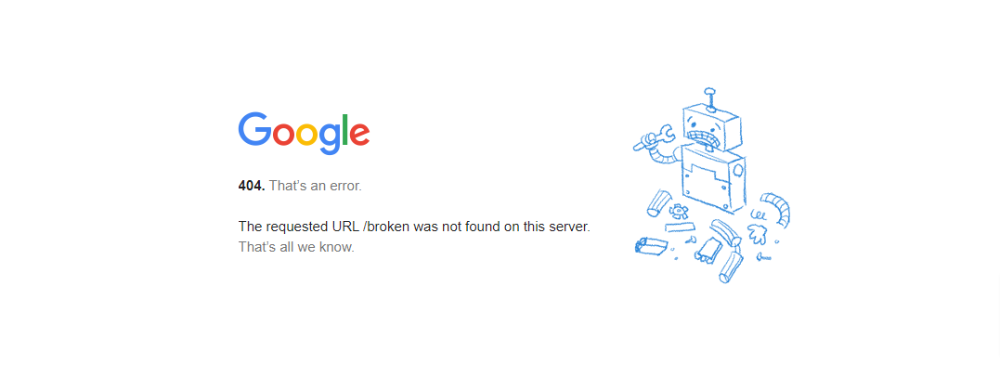
无论错误背后的原因是什么,这些错误都可能导致访问者跳出您的网站。 这就是为什么您必须投资在 Google Analytics 中查找 404 页面的原因。
为什么要担心 404 错误?
您网站上的所有错误都需要您注意。 但是,应该优先修复 404 错误,因为它们对用户体验和您网站的盈利能力有深远的影响。
以下是修复这些错误应该是您的首要任务的几个原因:
糟糕的用户体验
当网站访问者遇到 404 错误时,第一个也是最常见的反应是关闭选项卡或点击 Return。 不幸的是,这意味着你失去了那个访客,通常是永远的。 最糟糕的是,访问者可能会将情况告诉他们的朋友和家人,这会对网站流量和声誉产生可预见的影响。
对 SEO 的负面影响
与人类访问者一样,搜索引擎机器人也通过在链接之间移动来探索您的网站。 如果这些机器人遇到太多断开的链接,他们可能会将网站标记为体验不佳。 这会降低您的 SERP 排名,并可能意味着来自搜索引擎的自然流量会严重减少。
销售和收入损失
随着糟糕的用户体验和缺乏流量的积累,你会发现你正在稳步失去销售和收入。 发生这种情况是因为登陆您的产品页面然后进行转换的访问者数量正在减少。
可以想象,404 Page Not Found 需要立即引起注意,因为与其他错误不同,此类网站错误会直接恶化用户体验并影响收入。 幸运的是,您可以很容易地在 Google Analytics 中找到 404 错误。
但首先,这是查找这些错误的更简单方法。
Analytify 帮助您跟踪 404 错误
Analytify 是一个功能丰富的 WordPress 谷歌分析插件,可简化跟踪和监控网站流量和用户行为。 设置并连接到您的 Google Analytics 帐户以将所有重要信息带到您的 WordPress 仪表板非常简单。
由于它从您的 Google Analytics(分析)帐户中提取信息,因此您可以看到大量数据(包括 404 页面的流量),这些数据可以帮助您做出明智的决定。
让我们看看 Analytify 如何帮助您找到 404 页面的流量,以便您清楚地了解 404 页面上的流量。 我们假设您的网站上已经安装并正确配置了 Analytify。
转到分析设置并单击高级选项卡。
现在,滚动到页面底部。 您会发现一个带有标签Page Not Found (404)的切换开关。 请启用它并单击保存更改以完成该过程。
现在返回 Analytify 仪表板,您将在多张卡片中看到有关 404 错误的信息。
第一个实例是Top Pages By Views卡片,它显示了接待网站访问者的热门页面。 如果您在列表中看到该网站的 Page Not Found URL,请密切注意查看次数。 如果这个数字太高,是时候调查根本原因了。
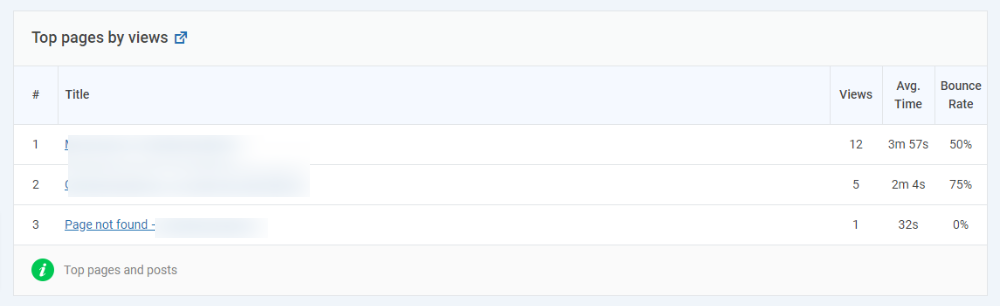
404 错误会获得他们的专用卡片,您可以在其中查看页面的 URL 以及每个 URL 收到的点击次数。 因此,例如,如果您在首页卡片中看到未找到页面 URL,则应检查此卡片以查找有关页面的更多详细信息。

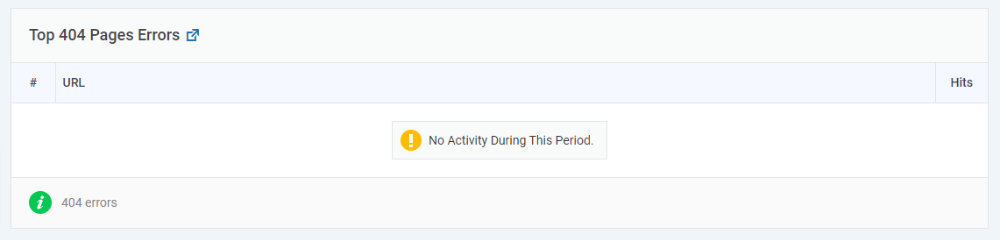
添加自定义报告以在 Google Analytics 中查找 404 错误
Google Analytics 提供了一种通过自定义报告跟踪 404 页面的简单方法。 您可以按照以下步骤轻松创建此报告:
1) 登录您的 Google Analytics(分析)帐户并转到Customizations 。 单击自定义报告以转到下一个屏幕。 单击+ 新建自定义报告以打开报告创建表单。
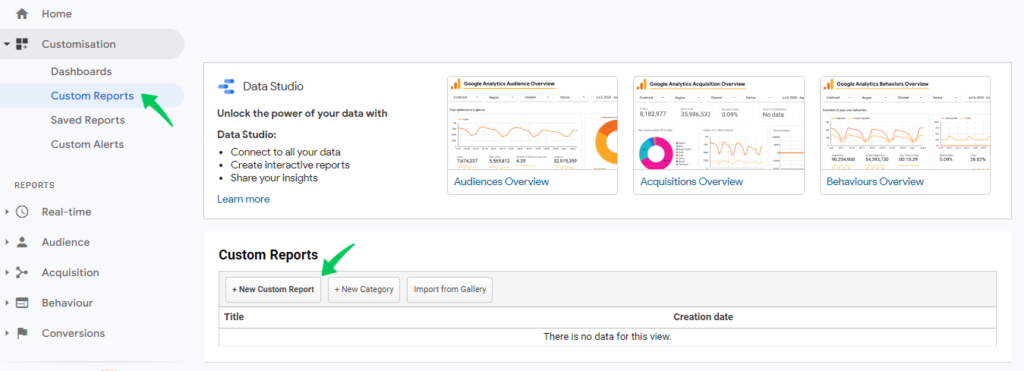
2) 给报告一个标题,然后转到内容部分。
在这里,您需要选择以下选项:
将报表类型设置为平面表
添加三个维度:页面、页面标题和上一页路径
在Metric字段中,选择Unique Pageviews
3) 在过滤器字段中,添加
上一页路径(排除)(精确为(入口)
页面标题(包括)(404 的正则表达式)
4) 单击保存以完成报告。
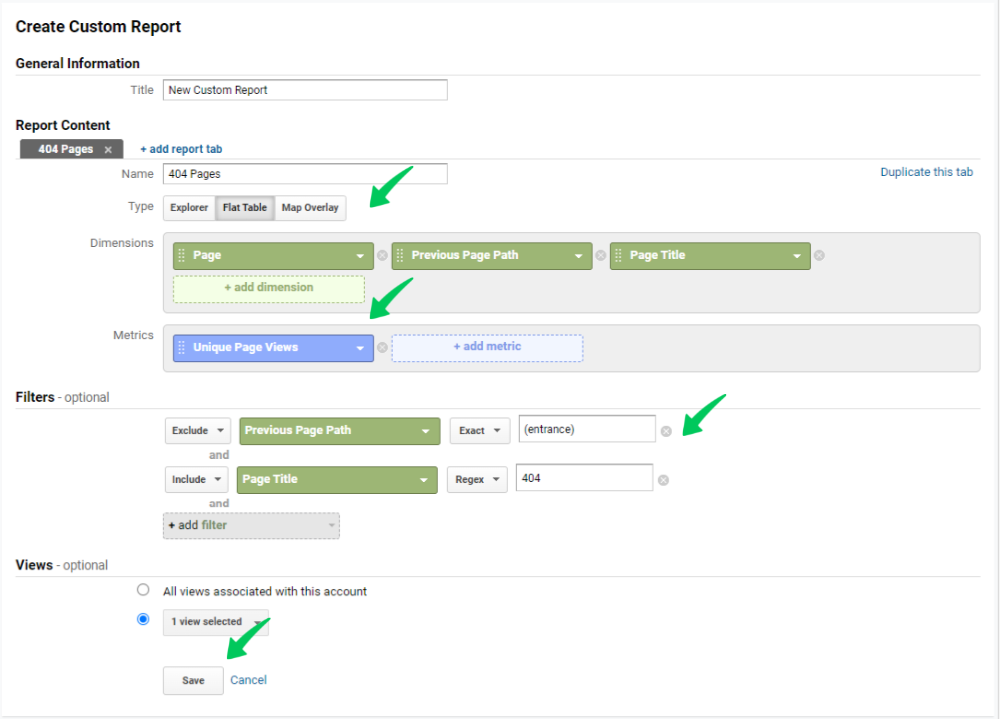
如果你想扩大网络,你可以在 Regex 字段中添加“Page Not Found”和类似的组合。
您将在“自定义报告”选项卡中看到自定义 404 报告。
修复您网站上的 404 错误
既然您知道如何在 Google Analytics 中找到 404 页面,那么我们现在应该讨论一些降低链接断开和 404 错误影响的策略是合适的。
1. 断链定期审核
减少 404 错误实例的最佳方法是定期关注 404 页面。 Analytify 和 Google Analytics 简化了这些页面的报告和发现。
2.设置301重定向
如果您无法删除损坏的链接,您可以做的下一个最好的事情是设置 301 重定向。 这会将链接永久重定向到现有页面或在您的网站上发布。 设置 301 重定向时,请记住将链接的锚文本与新来源相匹配。
您可以手动设置重定向,也可以使用 Yoast 等 SEO 插件来自动化该过程。
3.创建自定义404页面
您需要创建一个包罗万象的 404 页面,当服务器找不到用户请求的页面或帖子时显示该页面。 此页面应具有搜索功能和访问者可能会发现有用的链接列表。 如果它与您的品牌声音相匹配,请让页面变得有趣或令人兴奋,以确保访问者不会立即关闭标签。
结论
我们希望您现在对如何在 Google Analytics(分析)中找到 404 页面有一个清晰的认识。 如您所见,Analytify 提供了一种更简单的解决方案来应对您网站上跟踪 404 页面的挑战。 但是,请记住,您应该始终监控 404 错误并重定向或删除链接以改善网站的用户体验。
经常问的问题
我应该担心我网站上的 404 错误吗?
如果您主动消除 404 Page Not Found 错误会有所帮助,因为这些错误会直接影响网站流量和收入。
我可以手动设置重定向吗?
你可以。 但是,我们建议通过 SEO 插件(例如 Yoast)来减少麻烦并避免任何问题。
就这样! 您还可以查看如何使用 Google Analytics 衡量社交媒体投资回报率和关于 Google Analytics 事件与目标的所有信息。
尚未使用 Analytify?您还在等什么?
